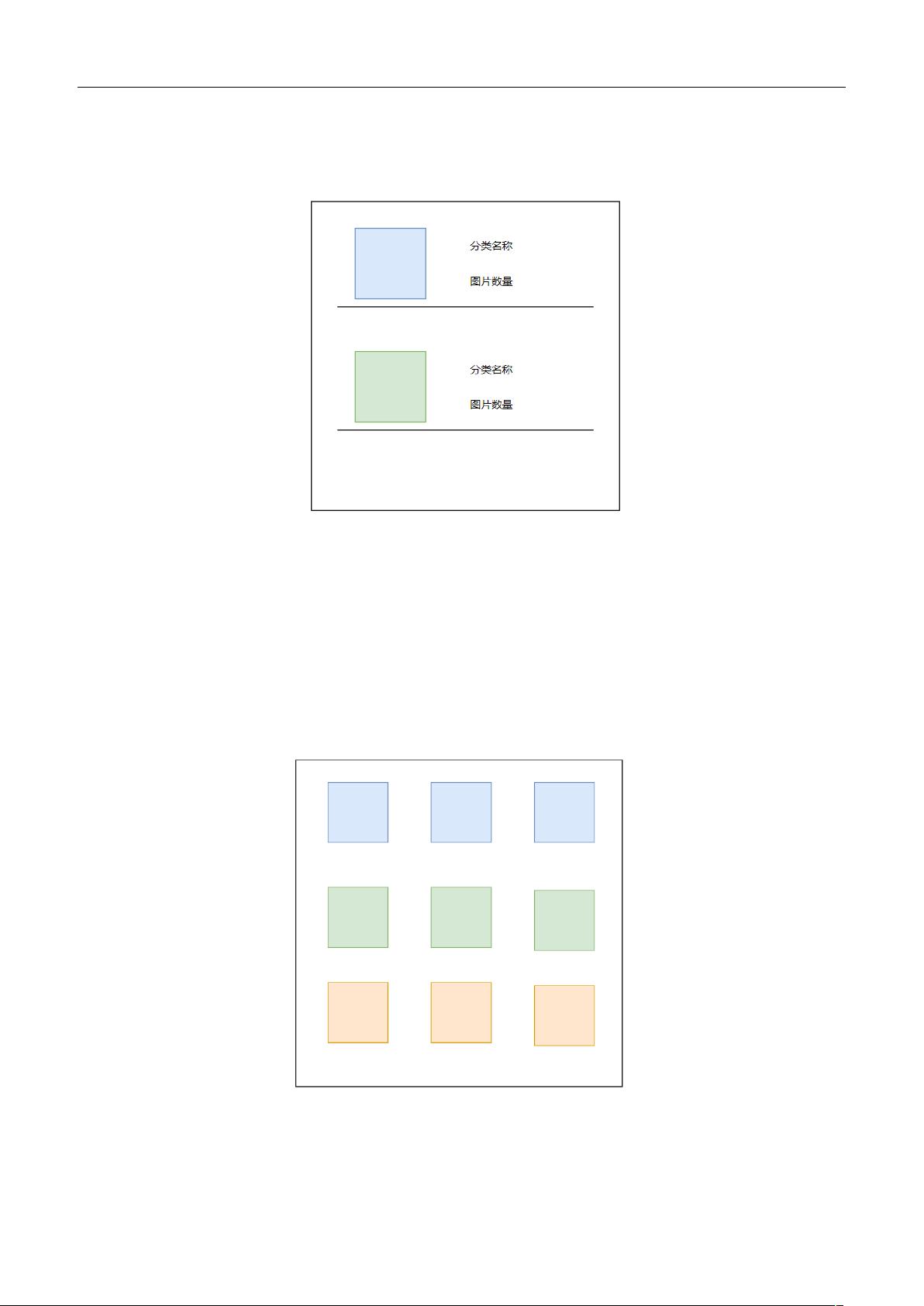使用Android Studio开发简易图片浏览器
需积分: 13 98 浏览量
更新于2024-07-07
收藏 525KB DOC 举报
"这篇文档是关于使用Android Studio编程实现一个简易的图片浏览器的实验报告,旨在通过实践加深对Activity的理解,实现一个具有图片分类展示、预览和大图查看功能的应用。"
实验报告详细内容:
1. 实验背景与目标:
这个实验旨在通过构建一个图片浏览器应用,让学生掌握Android平台上的Activity使用,理解其特点,并能灵活应用于实际项目中。实验的目标是创建一个具备如下功能的图片浏览器:
- 初始页面展示图片分类和缩略图的列表。
- 点击分类后,以网格形式展示该分类的所有图片。
- 点击网格中的图片,可以查看大图,并可通过返回按钮回到上一级视图。
2. 设计思路与界面规划:
- 界面设计包括三个主要部分:首页、主界面和图片浏览界面。首页以列表形式展示图片分类,主界面采用网格布局显示分类下的图片,图片浏览界面则用于查看单张大图。
- 首页设计:每个分类作为一个整体单元,包含首张图片缩略图和分类信息,点击分类时触发预览操作。
- 主界面设计:使用网格布局,每行最多展示3张图片,以优化视觉效果。
- 图片浏览界面:展示单张大图,并提供返回功能。
3. 实现技术与关键点:
- 使用Android Studio进行开发,涉及到的核心组件是Activity,它是Android应用的基本运行单元,负责处理用户交互和显示UI。
- ListView或RecyclerView用于首页的图片分类列表,每个列表项是一个自定义的View,包含图片和分类信息。
- GridView或GridLayoutManager用于主界面的图片网格展示,每个网格项也是自定义的View,展示图片缩略图。
- 使用Intent在不同Activity之间传递数据,比如点击分类后跳转到主界面,传递当前分类信息。
- 对图片的加载和缓存可能需要用到第三方库,如Glide或Picasso,以优化性能和用户体验。
4. 实验步骤:
- 创建新的Android项目,添加必要的布局文件和Activity。
- 设计并实现各个界面的XML布局。
- 编写Activity的Java或Kotlin代码,处理点击事件,实现界面间的切换。
- 实现图片的加载和显示,考虑到性能,可能需要处理图片的缩放和内存管理。
- 添加返回按钮的功能,通常在Action Bar上设置或者在代码中监听back键事件。
5. 实验挑战与解决方案:
- 可能遇到的问题包括图片加载速度慢、界面卡顿等,解决方案可能涉及图片的异步加载、内存缓存策略以及优化UI加载性能。
- 界面设计的美观性和一致性也是挑战,可以通过统一风格、合理布局和色彩搭配来提升用户体验。
6. 实验总结:
完成这个实验后,学生应能深入理解Activity的生命周期和使用方法,同时了解如何构建一个基本的图片浏览应用,这对于进一步学习Android开发和解决实际问题有着重要的实践意义。
以上就是这个简易图片浏览器的实现概述,它不仅涵盖了基本的UI设计和Activity管理,还涉及到图片加载优化和用户交互设计等多个方面,对于提高学生的综合开发技能非常有益。
2022-07-06 上传
2021-12-16 上传
2021-05-21 上传
2023-05-30 上传
2022-01-30 上传
2023-07-02 上传
2022-11-15 上传
2022-11-19 上传
2022-11-07 上传
小码~
- 粉丝: 1637
- 资源: 11
最新资源
- 【ssm管理系统】医疗信息管理系统.zip
- exportific:抽象语法树(AST)简易教程,附加一个简单的源码编辑工具
- ios14.6真机调试包
- 73024452,c语言编写动画屏保源码,c语言
- c_sharp_homework_2
- VulkanEngine:基于VkGuide的项目
- NIM_Android_AVChatKit:网易云信Android音视频组件源码仓库
- drf-problems:它在HTTP API中引入了“问题详细信息”
- atom-bezier-curve-editor
- covid追踪器
- NIM_Android_RtsKit:网易云信Android RTS组件源码仓库
- ggp_mongoose:我的普通玩家!
- principle中拖拽效果的小案例演示.zip
- emial_classification
- RecyclerViewTest:这个项目是网易云课堂课程《 Android控件之RecyclerView》的
- tests:测试多个组件